经验直达:
- WPS便签怎么更改字体大小
- 添加便签方法介绍
- 电脑wps2019里的WPS便签怎么设密
一、WPS便签怎么更改字体大小
在WPS便签的使用过程中,有很多用户都对自带的字体大小感觉不习惯,但是也不知道要怎么操作才可以设置字体大小,在哪里调整字体大?。?今天就让我带着大家一起去看一看吧,接下来就是关于WPS便签怎么更改字体大小的方法分享 。
怎么更改字体大小
打开WPS便签
首先需要用户打开wps便签,进入到主页面,点击右下角我的功能选项,进入到我的页面中 。
通用设置
在我的页面中,找到通用设置的功能选项,点击并进入到通用设置的页面中 。
字体设置
在通用设置的功能页面中 , 找到关于字体设置的功能选项,点击并进入到字体设置的页面 。
调整字体大小
在字体设置的功能页面中,用户可以自行通过调整字体大小,即可更改字体大小显示 。
二、添加便签方法介绍
使用手机WPS Office的时候,我们可以通过添加便签的方式来快速完成记录,非常方便哦!下面为大家带来手机WPS Office添加便签的方法 , 还不知道的小伙伴可以来看看哦!
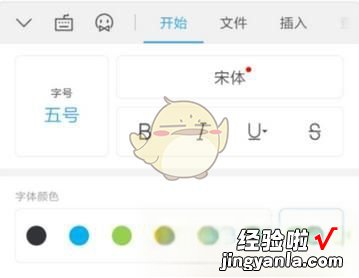
添加方法:
1.首先,我们打开WPS首页 , 然后点击页面右下角如图所示的 图标
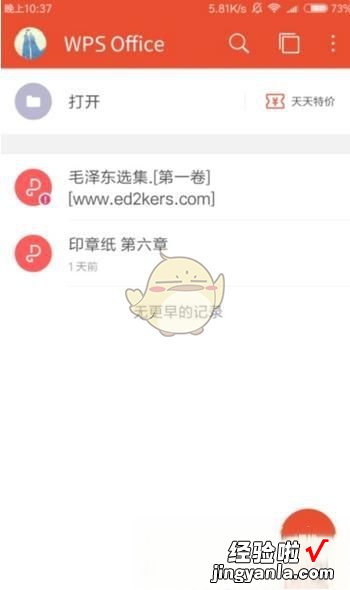
2.在打开的页面我们可以看到有很多小功能,我们点击新建便签
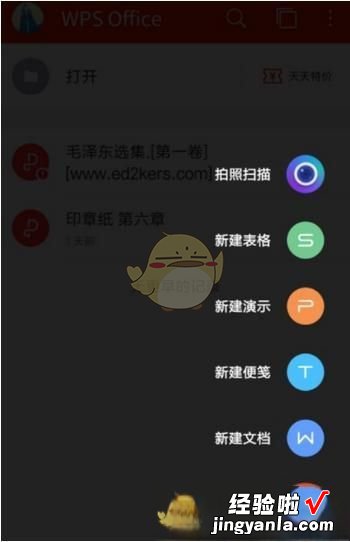
3.然后在便签页面,我们输入自己要记录的文字即可
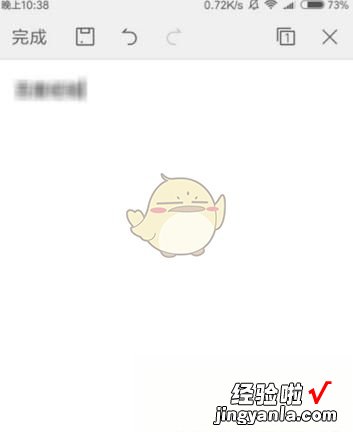
4.点击页面左下角的小图标,能换出很多设置,比如设置字体,插入图片等等
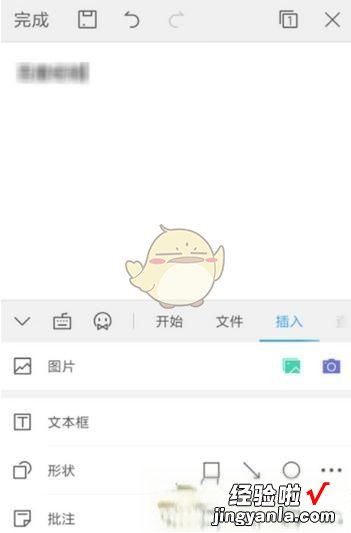
5.然后点击输入文件名称即可保存便签了
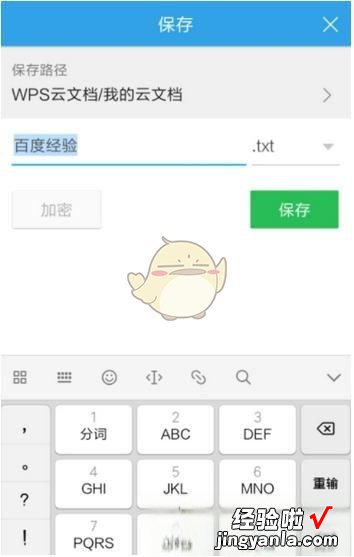
三、电脑wps2019里的WPS便签怎么设密
【添加便签方法介绍 WPS便签怎么更改字体大小】想要使用便签功能,该怎么使用呢?下面我们就来看看wps2019便签功能的使用方法 。
1、启动WPS2019,“新建”窗口中找到“wps便签”选项 。
2、点击“wps便签” , 进入“便签”新建窗口 。可看到非常简洁的窗口界面,左侧有首页、日历和分组几个分项,右侧是新建便签主窗口 。
3、点击新建按扭,则便签自动建立在首页,日期为当日日期 。右边出现输入、编辑窗口 。
4、可逐项、分条输入要记录或提醒的内容 。
5、窗口上方的功能按扭分别是:清单管理、插入图片、字体格式、编号序号、字数统计、置顶、提醒、移动到及删除等
6、点击日历 。可以选择在其他日期建立便签 。
7、为便于查看和管理 , 可以设置不同的分组 。
